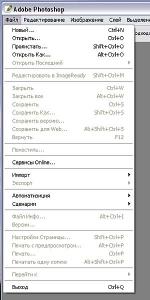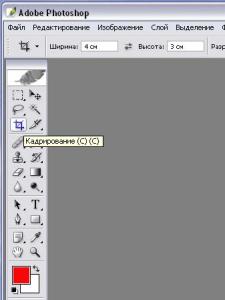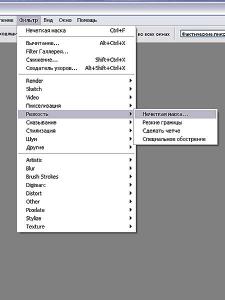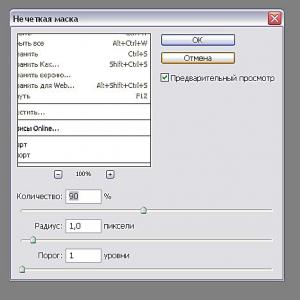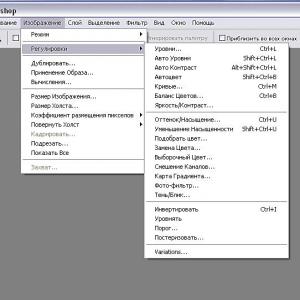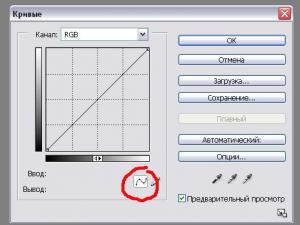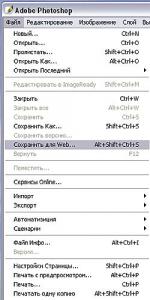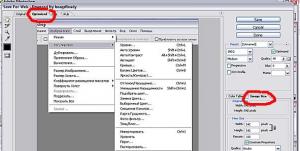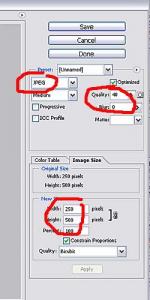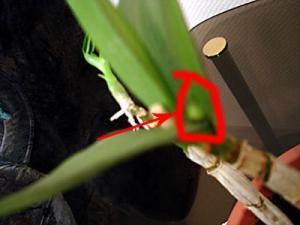Фотошоп по-русски
#1
 Lena
Lena
Отправлено 30.09.2005 - 10:35
Ввиду периодически возникающей потребности в инструктаже форумчан по использованию Фотошопа с целью обработки фотографий любимых растюх и зверюх ;D для последующего их размещения на любимом форуме ;D, решила я всё же наваять что-то типа инструкции.
Рассчитываю, что со временем будем добавлять сюда более "продвинутые" инструкции о том или ином инструменте.
Изображения, прикрепленные к "инструкции", рекомендую разглядывать, нажимая на скрепочку - тогда вы их увидите в натуральную величину, а не уменьшенными форумом.
Поехали? ;)
=== === === === ===
При открытии Фотошопа вы увидите вот такое симпатишное окошечко:
#2
 Lena
Lena
#3
 Lena
Lena
#4
 Lena
Lena
Отправлено 30.09.2005 - 10:43
Увеличить/ уменьшить полученную "вырезку" (да и просто любое изображение) для удобства работы можно при помощи лупы:
#5
 Lena
Lena
Отправлено 30.09.2005 - 10:53
Нажимаем на кнопочку "Изображение", по менюшке спускаемся в "Размер изображения" и выставляем нужное нам количество пикселей.
Обратите внимание, что лучше сразу выставлять требуемое значение по максимальной стороне фотографии. При включенном сохранении пропорций, размер меньшей стороны изменится автоматически.
#6
 Lena
Lena
#7
 Lena
Lena
#8
 Lena
Lena
#9
 Lena
Lena
Отправлено 30.09.2005 - 11:05
Как видите, диагнальную линию можно двигать в разные стороны и в различных направлениях. Соответственно, потренируйтесь с этим: сдвиг диагонали верху приводит к высветлению фотографии, внизу - к затемнению. Используя это или по отдельности, или вместе, можно получить замечательный результат ;)
#10
 Lena
Lena
Отправлено 30.09.2005 - 11:11
Будем считать, что изображение мы подготовили.
Сохранить его нужно через функцию "Сохранть для Web": "Файл" --- "Сохранить для Web":
#11
 Lena
Lena
#12
 Lena
Lena
Отправлено 30.09.2005 - 11:21
Проверяем/ изменяем формат, нам нужен только JPEG;
Качество делаем примерно 40 (в принципе, вилка идет от 30 до 50: если фотка весит мало, можно и 50 поставить. Если много - за счет понижения качества можно уменьшить вес);
В третьем кружочке можно уменьшить размер фотографии, если вы или не сделали этого раньше, или фотография все равно весит больше 50 кб.
#13
 Lena
Lena
Отправлено 30.09.2005 - 11:22
#14

Отправлено 30.09.2005 - 17:16
#15

Отправлено 30.09.2005 - 17:19
#16

Отправлено 30.09.2005 - 19:17
Если у тебя фотошоп CS или CS 2 то при переходе к этому инструменту вверху под основными текстовыми меню появится меню свойств инструмента. Там есть вариации инструманта: перо, свободное перо, прямоугольник и т п.. выбираешь последнюю кнопку из этого списка - этакое "облачко"
когда оно выбрано, станет доступно открывающееся окно со множеством всяких фигур! выбирай стрелку и рисуй нужного размера и вида. :)
да! не забудь для своей стрелочки прдварительно выбрать цвет (последняя иконка в меню свойств инструмента, по ней надо щелкнуть и выбрать нужнй цвет)
и еще проверь, чтобы твоя стрелочка риcовалась в виде shape layer: это в самом начале того же меню, должен быть выбран квадрат с точками по углам, а не квадрат с точками и пером! :)
Удачи. сорри, мне лень как Лене прикреплять скриншоты, поэтому я словами, ничего? №;)
#17

Отправлено 30.09.2005 - 21:06
Ежели что, я их сделаю. Надо кому?сорри, мне лень как Лене прикреплять скриншоты, поэтому я словами, ничего? ;)
#19

Отправлено 14.10.2005 - 18:48
#20

Отправлено 14.10.2005 - 19:59
Выделила цветочек инструментом "волшебная палочка", скопировала его в новый слой, а весь старый залила синим. И объединила. Может по-другому, лучше можно. Я методом тыка делала.
Понятно, так я тоже делать умею (раньше делала). Только не волшебной палочкой, магнитным лассо. Это долго. Думала, что-то быстрее есть.
Вот 2 фотографии. Одна "до того", другая "после" ;D
Если кому пригодится, пошагово, буду указывать только название инструмента.
1. Изменяю размер, гарницы рисунка
Изображение - кадрировать
и разрешение (если очень высокое) рисунка.
Изображение - размер рисунка
2. Регулирую яркость, контрастность и цвет автоматом, если это надо.
Изображение - регулировки - автоуровни -автоконтрастность - автоцвет.
3. Инструментом пипетка выбираю цвет фона.
4. заливка Заливаю, все, что заливается, не трогая основного рисунка.
5. Инструмент кисть Тем же цветом, что и заливка, потихонечку закрашиваю все, что осталось. Кисть можно выбирать по размеру и по жесткости.
6. Фильтр - Render - Lighting Effects
На этом снимке, по-моему, Crossing Down
7. Слой - объединить с видимым
8. Дальше сохранение файла, как Лена объясняла.
Другой способ расскажу позже, гонят меня от компа >:( >:( >:(
#21

Отправлено 29.10.2005 - 23:45
А как выделять волшебной палочкой весь цветок? Она ведь выделяет область одного цвета? Тыкать во все цвета, а потом собирать вместе из фрагментов? ???
Поднимаю вопрос Рыбки. Я тоже не смогла с этим разобраться. Как выделить весть цветок волшебной палочкой?!
#22

Отправлено 30.10.2005 - 00:09
Подсказка - иногда (при достаточно однородном фоне) гораздо проще выделить именно его, а не цветок, а потом обратить выделение.
#23

Отправлено 30.10.2005 - 00:44
#24

Отправлено 30.10.2005 - 12:19
Какой-то неправильный у тебя Фотошоп ::) :P. Попробуй поковыряться в настройках этого инструмента :-.С шифтом ничего не выделяется... :-
Оксан, а у тебя получается? ::)
#25
 verenalux
verenalux
Отправлено 05.11.2005 - 06:08
У меня никак не получается проводить стрелочки откуда мне надо. Все до единой почему-то строго слева направо... :257: :3:Ну, до меня с третьего раза дошло и так, словами. ;)
Долго пялилась и глазами лупала, пока увидела это окошко, где стрелочки выдают. Зато теперь - ура! - я сердцем чуяла, что такая штука должна где-то быть! :180:
#26

Отправлено 05.11.2005 - 12:33
#27
 verenalux
verenalux
#28

Отправлено 05.11.2005 - 14:46
#29
 verenalux
verenalux
#30

Отправлено 05.11.2005 - 15:36
1 посетителей читают эту тему
0 пользователей, 1 гостей, 0 скрытых